【VC++6.0安装包】VC++6.0中文版下载 官方完整版(附安装教程)
软件介绍
VC++6.0安装包是一款由微软公司推出的可视化编程工具,同时这款软件也是所有编程开发人员进行学习时都需要掌握的基础工具之一。我们可以在VC++6.0中文版上以C++语言的方式来进行编程开发,从而让你能够掌握C++语言的操作技巧,更好地进行开发。
同时VC++6.0安装包也是我们在使用Windows操作系统时必须要安装的重要组件之一,不管你是要运行各种电脑程序还是各种电脑游戏,都必须要依靠这款软件。当你的电脑上缺少VC++6.0中文版时,很有可能会导致所有程序无法正常开启,它对你的系统至关重要!
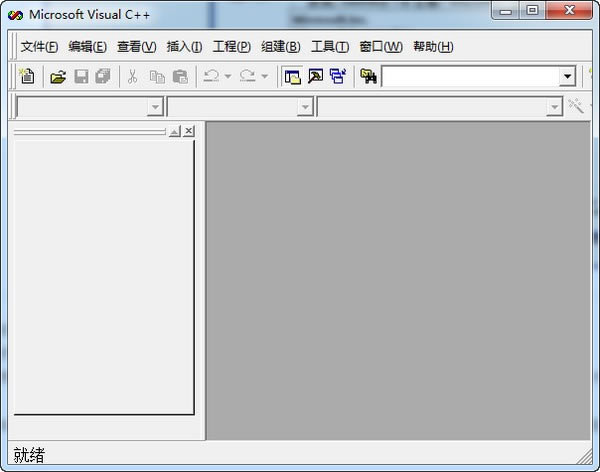
软件特色
1、可以进行便捷灵活的类管理。
2、可自动生成程序框架,免去自己敲大量代码的烦恼!
3、界面交互性很强,具有集成交互操作性。
4、提供多种运行组件,不再有程序缺少组件而无法运行的烦恼!
5、具有强大的代码自动编写功能,让你省心省力!
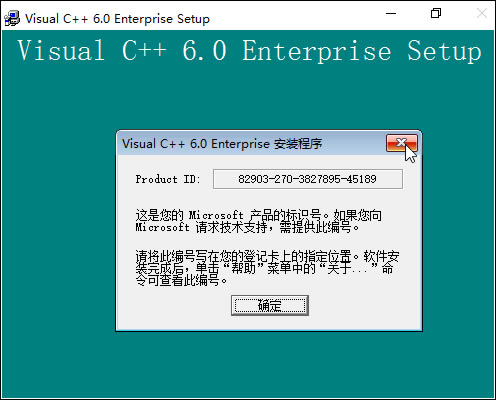
组成部分
1、Developer Studio
这是一个集成开发环境, 我们日常工作的99%都是在它上面完成的,再加上它的标题赫然写着“Microsoft Visual C++”,所以很多人理所当然的认为,那就是Visual C++了。其实不然,虽然Developer Studio提供了一个很好的编辑器和很多Wizard,但实际上它没有任何编译和链接程序的功能,真正完成这些工作的幕后英雄后面会介绍。我们也知道,Developer Studio并不是专门用于VC的,它也同样用于VB,VJ,VID等Visual Studio家族的其他同胞兄弟。所以不要把Developer Studio当成Visual C++, 它充其量只是Visual C++的一个壳子而已。这一点请切记!
2、MFC
从理论上来讲,MFC也不是专用于Visual C++,Borland C++,C++Builder和Symantec C++同样可以处理MFC。同时,用Visual C++编写代码也并不意味着一定要用MFC,只要愿意,用Visual C++来编写SDK程序,或者使用STL,ATL,一样没有限制。不过,Visual C++本来就是为MFC打造的,Visual C++中的许多特征和语言扩展也是为MFC而设计的,所以用Visual C++而不用MFC就等于抛弃了Visual C++中很大的一部分功能。但是,Visual C++也不等于MFC。
3、Platform SDK
这才是Visual C++和整个Visual Studio的精华和灵魂,虽然我们很少能直接接触到它。大致说来,Platform SDK是以Microsoft C/C++编译器为核心(不是Visual C++,看清楚了),配合MASM,辅以其他一些工具和文档资料。上面说到Developer Studio没有编译程序的功能,那么这项工作是由谁来完成的呢?是CL,是NMAKE,和其他许许多多命令行程序,这些我们看不到的程序才是构成Visual Studio的基石。
VC++6.0安装步骤
1、在本站下载该软件,压缩之后双击exe程序,进入安装向导,点击下一步继续
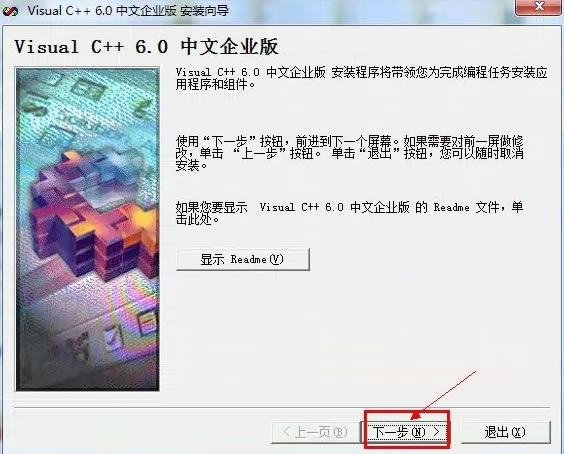
2、认真阅读协议,点击“接受协议”进入下一步
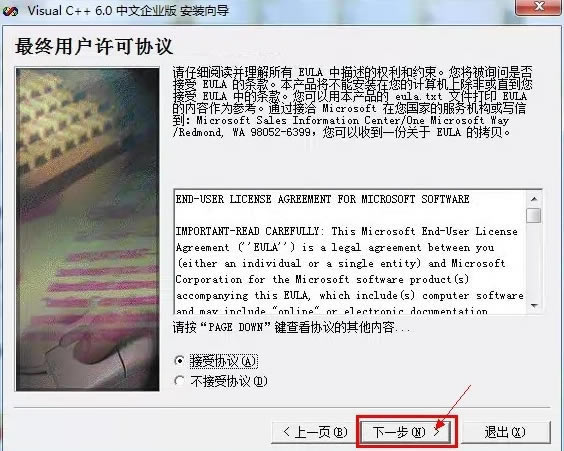
3、此处的姓名和公司名字可以随意填写,点击下一步即可
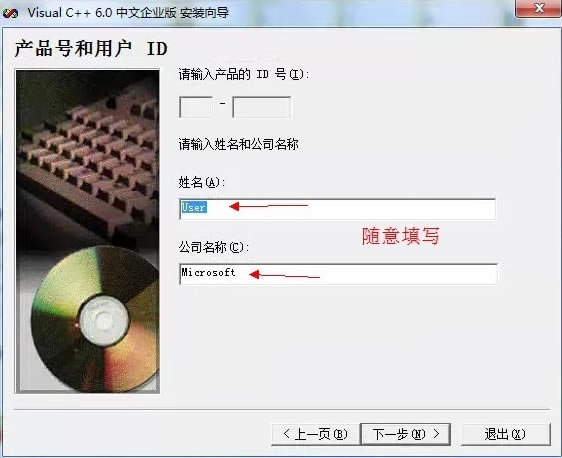
4、选择安装Visual C++ 6.0中文版,点击下一步

5、可能出现兼容性问题,点击运行程序
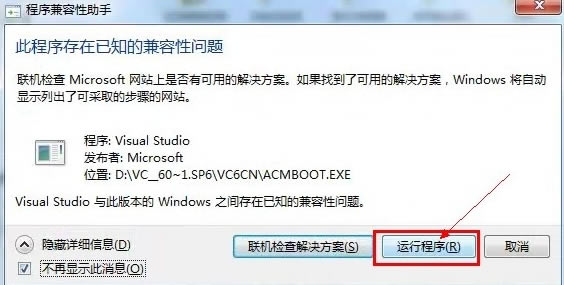
6、接下里连续的三个窗口点击【继续】→【确定】→【是】
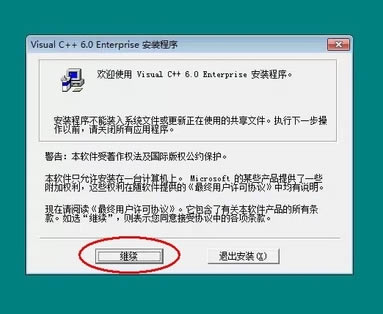

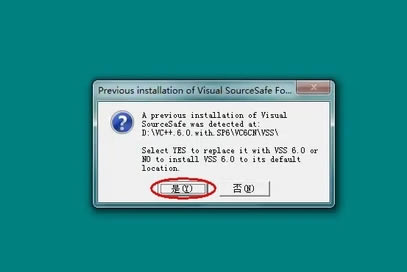
7、点击“Typical”继续安装,表示安装同时还有其他相关软件给你安装进去,能够使电脑更加融洽
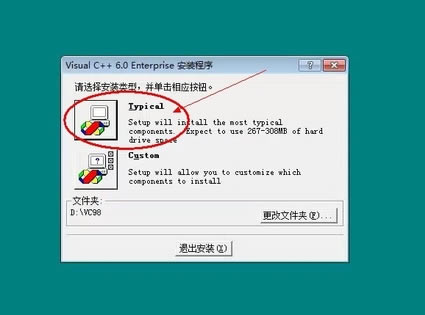
8、勾选之后点击ok即可
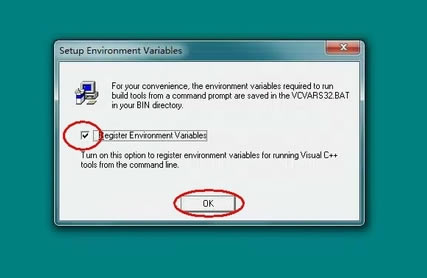
9、等待安装当中,过程缓慢,请稍候
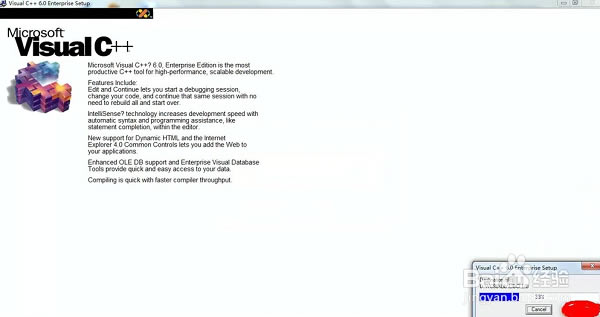
10、点击确定则VC++6.0成功安装
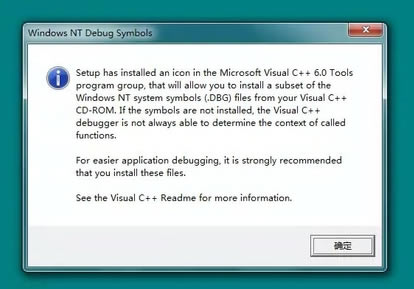

11、菜单中找到此软件,运行程序即可
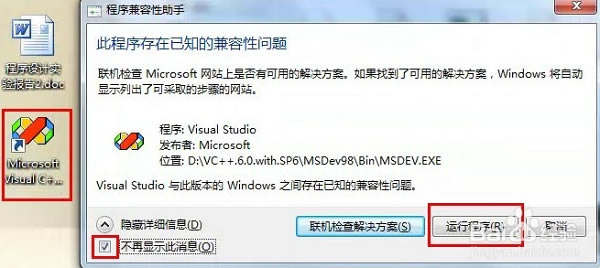
VC++6.0安装包使用教程
VC++6.0怎么新建一个工程?
1、首先打开visual c++6.0软件。
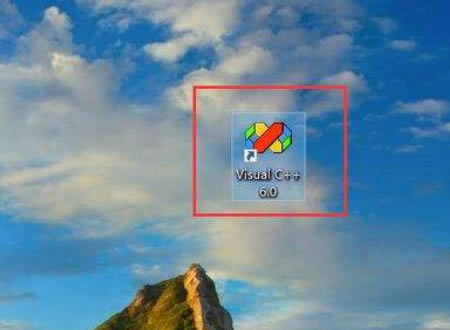
2、然后在该界面中,点击上方工具栏“File”里“新建”选项。
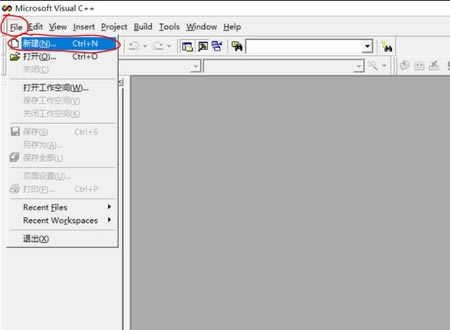
3、接着在这里点击“工程”选项卡里的“Win32 Console Application”选项。
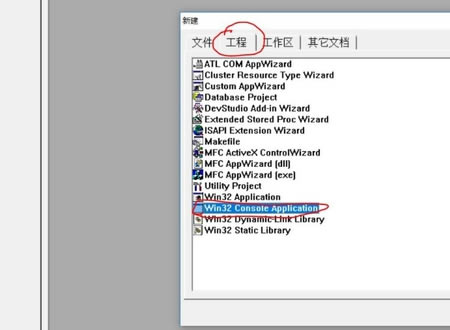
4、之后在工程名称栏中,输入工程名称,点击“确定”按钮。
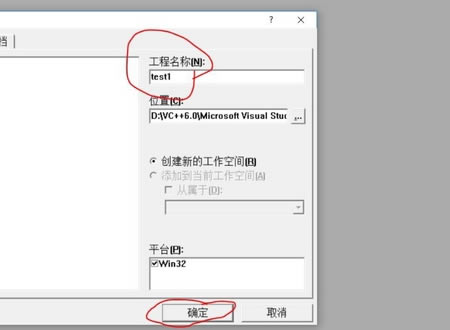
5、在此处选择“一个空工程”,点击“确定”按钮。
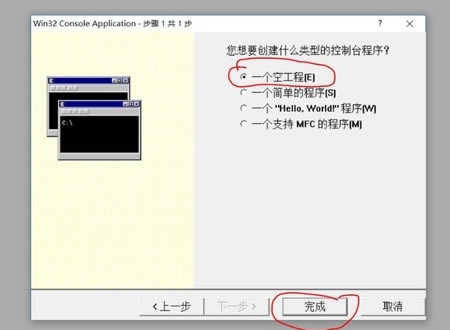
6、最后在该界面中,点击“确定”按钮。

……
点击下载编程软件 >>本地高速下载
点击下载编程软件 >>百度网盘下载